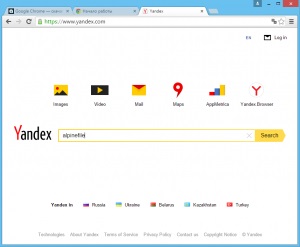
Яндекс - популярний інтернет-портал (пошукова система), до якого звертаються мільйони російських користувачів щодня. Головна сторінка сайту відкриває пошуковий рядок, поточні новини, погоду і посилання для доступу до фірмових сервісів Яндекса (поштою, перекладачеві, картам, маркету і т.д.). Якщо вам регулярно доводиться відвідувати даний веб-ресурс в браузері Google Chrome, то для економії часу даний сайт можна встановити в якості домашньої сторінки.
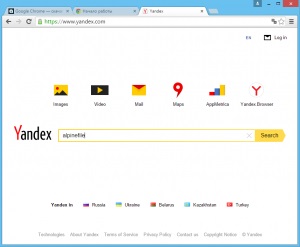
Домашня сторінка (стартова) - в браузері це та веб-сторінка, яка буде автоматично завантажуватися при кожному запуску інтернет-оглядача.
Як встановити домашню сторінку в Google Chrome:
- Відкрийте на комп'ютері Google Chrome, а потім викличте меню браузера, клацнувши по іконці в верхньому правому куті, що йде відразу за кнопкою закриття вікна. Під сплив меню клікніть по розділу «Налаштування».
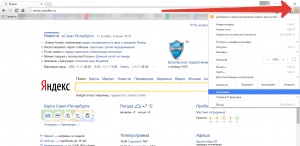
- У меню, «Налаштування» знайдіть розділ «При запуску відкривати» і відзначте точкою пункт «Задані сторінки». Щоб встановити Яндекс в якості домашньої сторінки, натисніть кнопку «Додати».
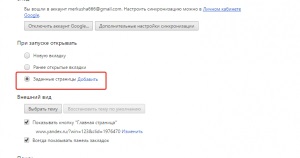
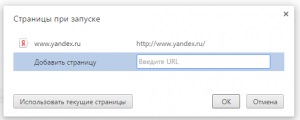
Щоб в процесі роботи перейти до домашньої сторінки (або сторінок), натисніть на її зображення з будиночком у верхньому правому куті браузера.
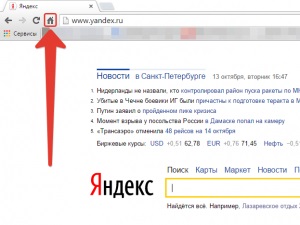
На цьому процес установки Яндекса в якості стартової сторінки завершено.
Читайте також:
останні статті
- Як працювати з CCleaner російською мовою
- Windows 10: відображення інформації про попередні спроби входу
- Як відключити push повідомлення в браузері
- Як додати «Видалити програму» в контекстне меню Windows 10
- Як видалити програму або додаток в Windows 10
- Як експортувати / імпортувати схему харчування в Windows 10
- Як очистити історію фонових зображень робочого столу в Windows 10